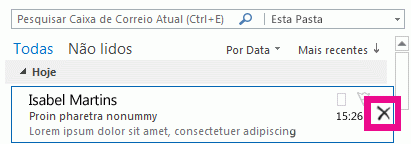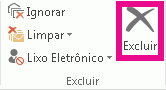Exclua mensagens que você não precisa mais ou deseja ver em sua caixa de entrada ou pastas de email. Há várias maneiras de excluir uma mensagem.
-
Na lista de mensagens, quando você aponta ou seleciona uma mensagem, o ícone
-
Selecione a mensagem e pressione a tecla Excluir no teclado.Observação: em Outlook 2016 ou Outlook para Microsoft 365, se você pressionar a tecla Backspace, sua mensagem será arquivada, não excluída.
-
Você também pode selecionar uma mensagem na lista de mensagens ou abrir a mensagem em sua própria janela e, em seguida, clicar no botão Excluir na Faixa de Opções.
Quando uma mensagem é excluída no Outlook, ela é movida para as pastas Itens Excluídos ou Lixo .
Se você quiser ignorar a pasta Itens Excluídos e excluir permanentemente uma mensagem, pressione Shift+Delete ou Shift+
Qual é a diferença entre Excluir e Arquivar?
Excluir move a mensagem ou mensagens selecionadas para a pasta Itens Excluídos ou a pasta Lixo. No Outlook 2016 e no Outlook para Microsoft 365, se você escolher Arquivo, sua mensagem será movida para a pasta Arquivo. Você também pode arquivar mensagens selecionando-as e pressionando a chave do Backspace. O recurso Arquivo só está disponível no Outlook 2016 e no Outlook para Microsoft 365. Para obter mais informações sobre o Arquivo, consulte Arquivo no Outlook.
Esperar! Mudei de ideia
Se a mensagem que você deseja manter ainda estiver na pasta Itens Excluídos , arraste a mensagem da pasta Itens Excluídos para outra pasta. Quando a pasta Itens Excluídos é esvaziada para POP3, IMAP e Outlook.com ou outras contas Exchange ActiveSync, a mensagem será permanentemente removida.
Há uma exceção para algumas contas Microsoft Exchange Server. Se estiver habilitado, você poderá recuperar mensagens excluídas por um período de tempo limitado. Veja como. O período de tempo é definido pelo administrador do Exchange.